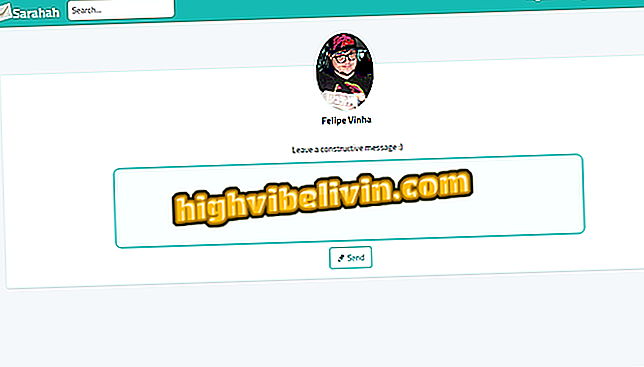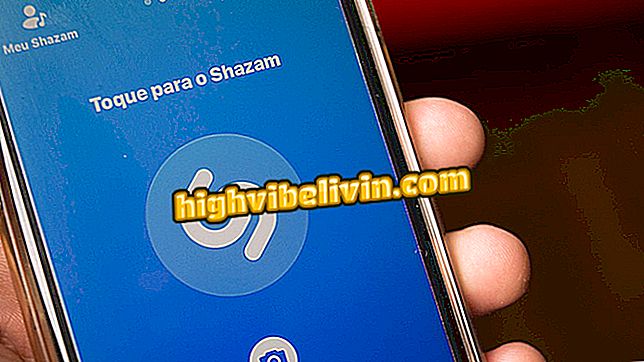Naudodamiesi „QualityTime“ programa išsiaiškinkite praleistą laiką telefonu
„QualityTime“ programa yra naudinga visiems, kurie nori tiksliai sužinoti, kiek laiko jie praleidžia socialiniuose tinkluose, pasiuntiniuose ir kitose programose. „Android“ telefonams prieinama funkcija leidžia geriau valdyti laiką, kurį praleidžiate prijungę prie išmaniojo telefono. Įrankis pateikia išsamią informaciją, rodančią visas programas, kurias naudojote visą dieną, ir individualų arba bendrą laiką kiekvienoje iš jų.
Vartotojas taip pat gali nustatyti pertraukos laiką, skirti dėmesį šeimai ar darbui, pavyzdžiui, ištrinti pranešimus išmaniajame telefone arba pridėti įspėjimų apie naudojimą. Sužinokite, kaip naudoti „QualityTime“ su šiuo žingsniu po žingsnio.

Naudokite „QualityTime“ programą, jei norite valdyti laiką socialiniuose tinkluose ir pasiuntiniuose
„Android“ perkrautas: sužinokite, kaip sustabdyti programų detonavimą telefono atmintyje
Atraskite konkretų programos suvartojimą
1. Atsisiųskite ir įdiekite „QualityTime“ programą savo „Android“. Ši funkcija jau pradeda rodyti naudojimo duomenis nuo pirmos minutės, tačiau įdomu stebėti vidutinį savo suvartojimą yra išlaikyti ją ilgiau. Pradiniame ekrane „Šiandien“ vartojimas rodomas nuo vidurnakčio, kai jau naudojamos programų piktogramos. Bakstelėję sąrašą, elementai plečiami, rodant kiekvienoje programoje praleistą laiką su laiku.

Pažiūrėkite, kada praleido laiką su konkrečiomis telefono programomis naudodami „QualityTime“
2 žingsnis. Tame pačiame ekrane vis tiek galite sužinoti „programos dažnį“ (kiek kartų atidarėte programas telefone) ir kiek „ekrano atrakinimo“ jūs atlikote per dieną. Tiesiog paspauskite mėlyną mygtuką ekrane.

Atraskite atvirų programų ir mobiliojo ekrano atrakinimo kiekį naudodami „QualityTime“
3. Jei norite sužinoti daugiau informacijos apie socialinį tinklą ar pasiuntinį, palieskite jo sąraše esančią piktogramą. Bus rodomas ekranas su visa informacija apie programą, įskaitant bendrą dienos naudojimo laiką ir net diagramą per dienas. Jei vilkite ekraną, galite matyti ilgalaikį vartojimą, pvz., Savaitę.

Išsiaiškinkite laiką, praleistą konkrečioje programoje dieną ir savaitę su „QualityTime“
Peržiūrėkite vartojimo istoriją
1 žingsnis. Jei norite pasiekti savo vartojimą ankstesnėse datose, tiesiog vilkite pradinį ekraną. Savaitės suvartojimas rodomas dažniausiai naudojamų programų reitinge ir juose esančioje diagramoje.

Peržiūrėkite „QualityTime“ naudodami bendrą telefono programų naudojimo istoriją
Nustatykite įspėjimą apie naudojimą
1 veiksmas. Jei norite pamatyti informaciją apie vartotoją, spustelėjus vieną iš programų, bus rodomas mygtukas „Nustatyti naudojimo įspėjimą“. Tada pasirinkite maksimalų laiką, kurį norite naudoti, ir patvirtinkite „Išsaugoti“.

Pritaikykite programos naudojimo įspėjimą su „QualityTime“
2 veiksmas. Atkreipkite dėmesį, kad toliau pateiktame ekrane bus rodomas aktyvuoto programos įspėjimas. Įspėjimas pasirodys ekrane iškylančiajame pranešime, pranešus portugalų kalba. Jei norite, naudokite „snooze“ funkciją, jei norite, kad, pavyzdžiui, vėl informuotumėte per penkias minutes.

Įjunkite „QualityTime“ naudojimo įspėjimą ir pamatysite, kaip jis rodomas „Android“ ekrane
Nustatykite pertraukos laiką
1 veiksmas. Pradiniame ekrane palieskite programos meniu, pažymėtą trimis eilutėmis dešinėje pusėje. Vartotojas gali konfigūruoti „Pauzę“ arba net „Suplanuotas pauzes“. Abiem funkcijomis asmuo bus nukreiptas į naujo kokybės laiko profilio sukūrimą. Pasirinkite „Kitas“.

Nustatykite suplanuotas pauzes ir pertraukas programos programoje „QualityTime“
2 žingsnis. Tinkinkite savo profilį viršutiniame pavadinime, leistinose programose (be apribojimų) arba įjunkite šoninės juostos „Pranešimų bloką“. Jei rankiniu būdu pašalinsite laiko apribojimą, pridėkite baudą ir netgi pasirinkite „Blokuoti skambučius“. Patvirtinkite „Sukurti“.

Pritaikykite savo asmeninį profilį programoje su „tweet“ dėl „QualityTime“
3. Bakstelėkite mygtuką „+“, jei norite sukurti pauzę. Pasirinkite sukurtą profilį, pauzės pradžios laiką ir pabaigos laiką ir tą savaitės dienas, kurias norite pakartoti. Patvirtinkite „Išsaugoti“. Galite sukurti skirtingas pauzes, tiesiog įjungti ir išjungti jau nurodytą meniu, kai norite.

Pridėkite suplanuotą „QualityTime“ pertrauką, kad nenaudotumėte programų telefone
Dabar galite valdyti savo išmaniojo telefono ir programų naudojimą, kad geriau suvoktumėte, kiek laiko praleidžiate kasdien.
Kokios yra geriausios „Android“ programos? Atraskite forume.